Biết cách sử dụng Google Bard có thể giúp bạn hiểu sâu hơn về cách hoạt động của công nghệ trí tuệ nhân tạo AI. Trong bài viết dưới đây Vbee AI sẽ hướng dẫn bạn chi tiết cách sử dụng Google Bard để tìm kiếm thông tin hiệu quả.
Google Bard là gì?
Trước khi đi sâu hướng dẫn cách sử dụng Google Bard chi tiết, bạn đọc cùng Vbee AI tìm hiểu chính xác Google Bard là gì nhé.
Tương tự như ChatGPT, Google Bard là một chatbot AI đàm thoại có khả năng tạo ra nhiều loại văn bản. Người dùng có thể đặt câu hỏi bất kỳ, miễn là không vi phạm chính sách nội dung của Bard, phần còn lại chatbot sẽ cung cấp câu trả lời.
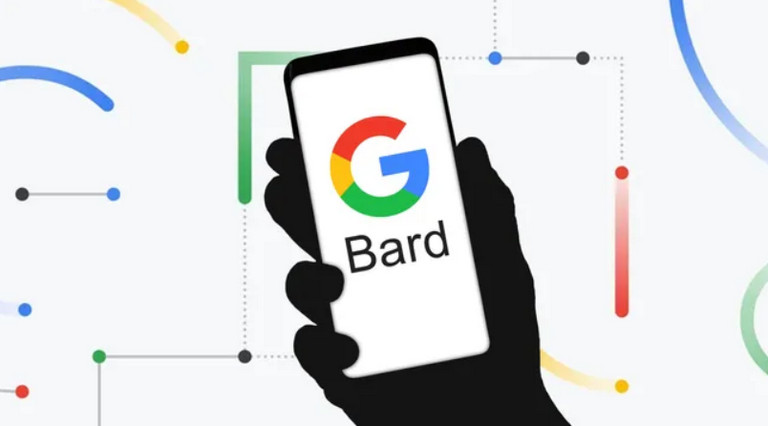
Bard được phát triển dựa trên mô hình ngôn ngữ lớn (LLM) của Google có tên là LaMDA (Language Model for Dialogue Applications). Giống như GPT-3.5 của OpenAI, mô hình đằng sau ChatGPT, các kỹ sư tại Google đã đào tạo LaMDA hàng trăm tỷ tham số, cho phép AI “tự học” ngôn ngữ tự nhiên để tạo ra chatbot có thể trả lời bất kỳ câu hỏi nào bằng ngôn ngữ đàm thoại và tự nhiên.
LaMDA được công bố lần đầu tiên tại sự kiện Google I/O vào năm 2021, nhưng mô hình này vẫn là nguyên mẫu và chưa được phát hành cho người dùng.
Cách đăng ký tài khoản Google Bard AI
Google Bard hiện có sẵn tại 180 quốc gia và hỗ trợ 3 ngôn ngữ chính là tiếng Anh, tiếng Nhật và tiếng Hàn. Ngoài ra chatbot cũng hoạt động với Workspace (lưu ý: tài khoản Workspace phải được Admin phê duyệt mới có thể đăng ký Bard).
Để đăng ký sử dụng Google Bard, bạn thực hiện theo các bước dưới đây:
Bước 1: Mở trình duyệt bất kỳ trên máy tính của bạn và truy cập địa chỉ sau: http://bard.google.com/.
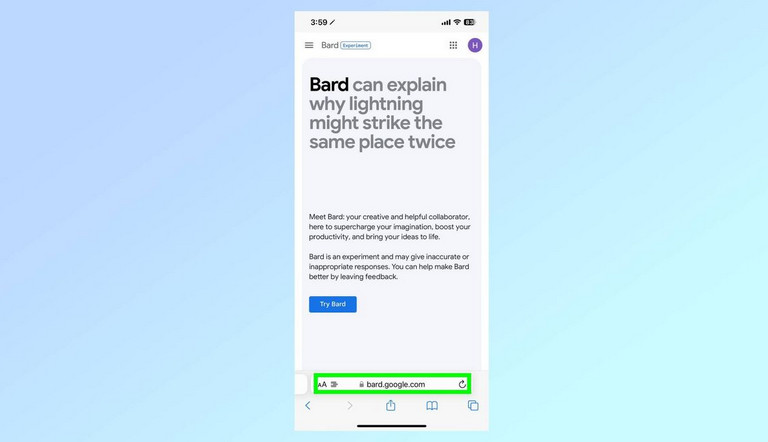
Bước 2: Trên cửa sổ mới hiển thị trên màn hình, bạn tìm và click chọn nút Try Bard. Lưu ý, bạn phải có tài khoản Google đã được xác nhận là dành cho người dùng trên 18 tuổi.
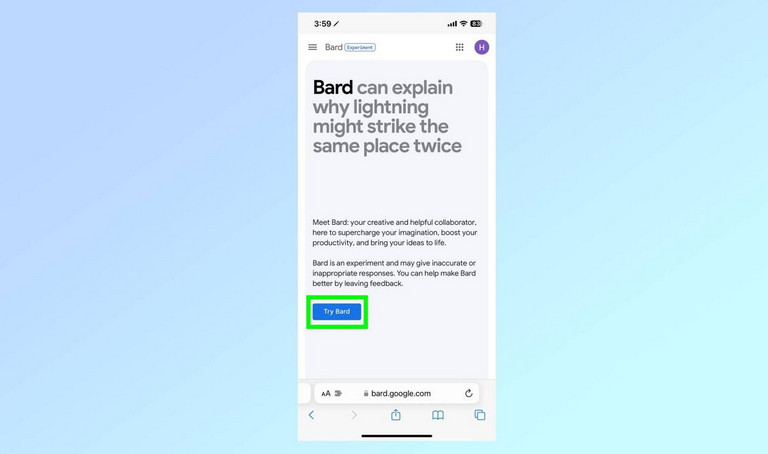
Bước 3: Tiếp theo click chọn More rồi chọn I agree để chấp nhận các điều khoản và điều kiện.
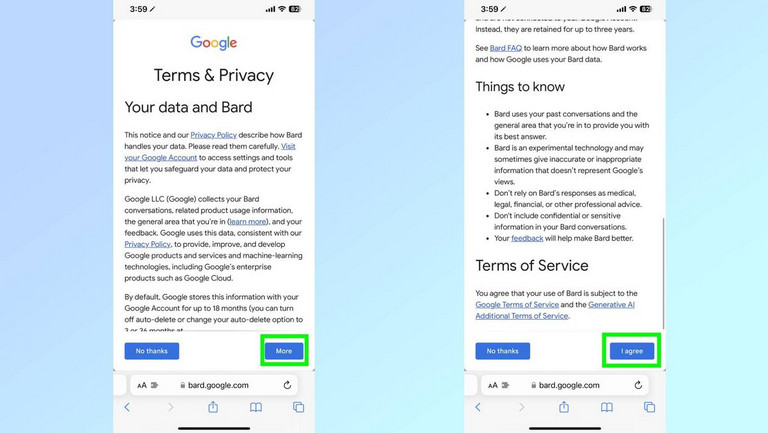
Bước 4: Cuối cùng click chọn Continue và bạn sẽ được chuyển hướng đến trang chủ thử nghiệm Bard. Lúc này bạn đã có thể bắt đầu sử dụng chatbot AI này của Google.
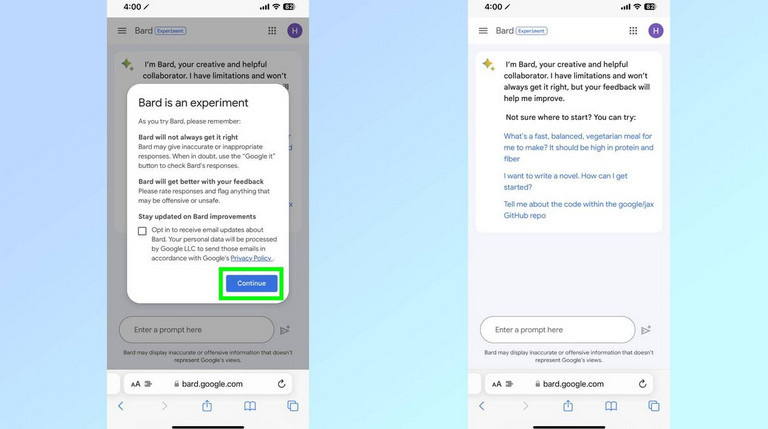
Xem thêm: 2 cách đăng ký tài khoản Google Bard AI cực đơn giản tại đây.
Hướng dẫn chi tiết cách sử dụng Google Bard
Nếu mới làm quen, bạn có thể tham khảo chi tiết cách sử dụng Google Bard dưới đây:
Bước 1: Truy cập Google Bard và đăng nhập tài khoản
Để bắt đầu sử dụng chatbot mới của Google, mở trình duyệt bất kỳ trên máy tính của bạn và truy cập Bard.Google.com, sau đó tiến hành đăng nhập bằng tài khoản đã được Google cấp quyền.
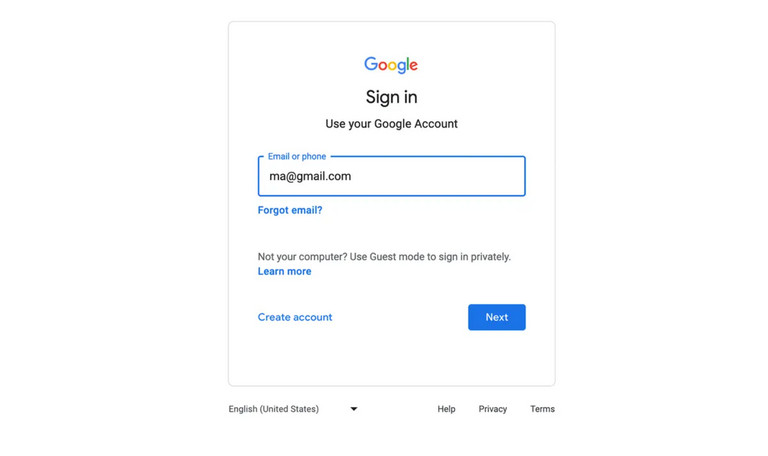
Bước 2: Làm quen với giao diện Bard
Sau khi đã đăng nhập tài khoản, bạn sẽ được chuyển hướng đến cửa sổ trò chuyện. Giống như ChatGPT hay Bing AI, cửa sổ trò chuyện Google Bard được thiết kế thân thiện với người dùng và dễ điều hướng.
Dưới đây là những tùy chọn, tính năng mà bạn có thể tìm thấy trên cửa sổ Bard:
New chat (cuộc trò chuyện mới): Tùy chọn nằm góc trên cùng bên trái cửa sổ này sẽ xóa cuộc trò chuyện hiện tại và bắt đầu cuộc trò chuyện mới.
Text area (vùng văn bản): Bạn có thể nhập câu hỏi hoặc lời nhắc bất kỳ vào khung nằm góc dưới cùng màn hình rồi nhấn Enter hoặc click chọn Submit nằm góc bên phải để gửi các câu hỏi này.
Microphone (micro): Google Bard cho phép người dùng nhập văn bản bằng giọng nói bằng cách click chọn biểu tượng micro nằm trong khung văn bản.
Upload image (tải lên hình ảnh): Tùy chọn Upload Image nằm bên trái khung văn bản, cho phép bạn khám phá tích hợp Google Lens với Bard, tải lên hình ảnh và đặt câu hỏi cho Bard.
Conversation (hội thoại): Sau khi chatbot AI trả lời các truy vấn, bạn có thể xem các bản nháp khác cho mỗi câu trả lời và đưa ra phản hồi là đồng ý hoặc không thích. Ngoài ra còn có các tùy chọn khác như làm mới câu trả lời, chọn câu trả lời, sao chép câu trả lời vào clipboard hoặc báo cáo câu trả lời.
Listen (nghe): Click chọn biểu tượng loa để nghe Board đọc to câu trả lời.
Edit (chỉnh sửa): Tùy chọn này nằm bên cạnh lời nhắc trong cửa sổ trò chuyện, cho phép bạn chỉnh sửa lời nhắc của mình để nhận được câu trả lời mới.ư
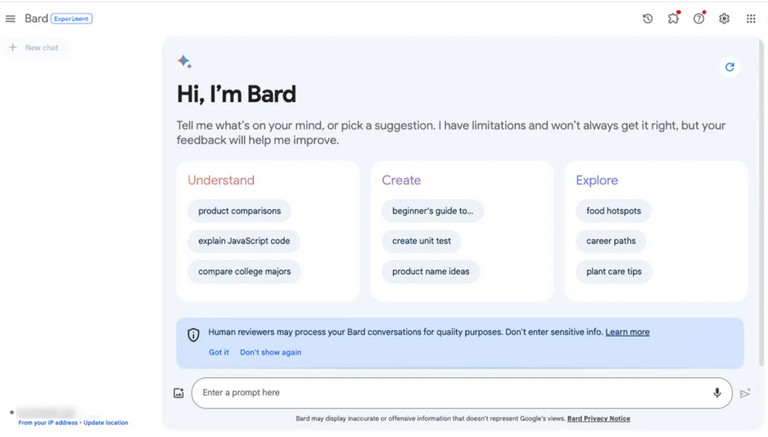
Menu nằm góc trên cùng bên phải:
Bard Activity (hoạt động của Bard): Cuộc trò chuyện của người dùng với Google Bard không được lưu nhưng lời nhắc thì có. Click chọn tùy chọn Bard Activity nằm góc bên trái để mở tab mới có lịch sử lời nhắc của bạn.
Extensions (tiện ích mở rộng): Bard có thể xử lý các tiện ích mở rộng cho phép chatbot kết nối với YouTube, Google Maps, chuyến bay và khách sạn để cung cấp phản hồi phong phú hơn.
Help (trợ giúp): Nếu đang gặp khó khăn trong quá trình sử dụng chatbot AI của Google, bạn click chọn Help & Support (trợ giúp & hỗ trợ) để liên hệ bới bộ phận hỗ trợ của Bard hoặc gửi phản hồi.
Settings (cài đặt): Bạn có thể thay đổi theme Google Bard sang màu tối hoặc sáng hoặc xem và quản lý các liên kết đến cuộc trò chuyện đã tạo trong phần Settings (cài đặt).
Google Apps: Bạn có thể truy cập Google Apps bên cạnh phần Settings (cài đặt).
Account (tài khoản): Truy cập tài khoản Google của bạn nằm góc trên cùng bên phải.
Bước 3: Tạo lời nhắc
Chỉ cần nhập truy vấn của bạn vào khung văn bản rồi Enter, chatbot sẽ phản hồi lại câu trả lời cho bạn.
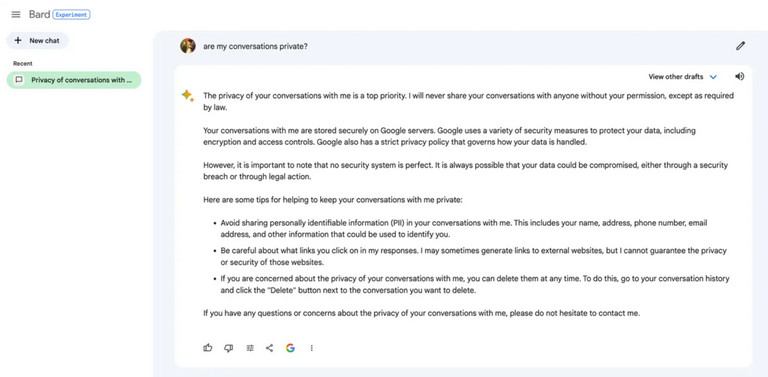
Trên đây là toàn bộ hướng dẫn chi tiết cách sử dụng Google Bard cho bạn. Ngoài ra bạn đọc có thể tham khảo thêm một số bài viết đã có để tìm hiểu thêm giữa Google Bard và Chat GPT: Trợ lý ảo AI nào tốt nhất 2023 nhé. Chúc các bạn thành công!
Nguồn tham khảo:
- Tomsguide (tham khảo ngày 20/11/2023), How to use Google Bard. Có tại: https://www.tomsguide.com/how-to/how-to-use-google-bard
- Zdnet (tham khảo ngày 20/10/2023), How to use Google Bard: What to do and what not to do. Có tại: https://www.zdnet.com/article/how-to-use-google-bard-now-what-to-do-and-what-not-to-do/